Comment gérer les Chats de GetResponse ?
Pour gérer les chats :
- Allez à Chats.
Vous verrez une page où vous pourrez gérer les chats et répondre à vos contacts ou visiteurs.
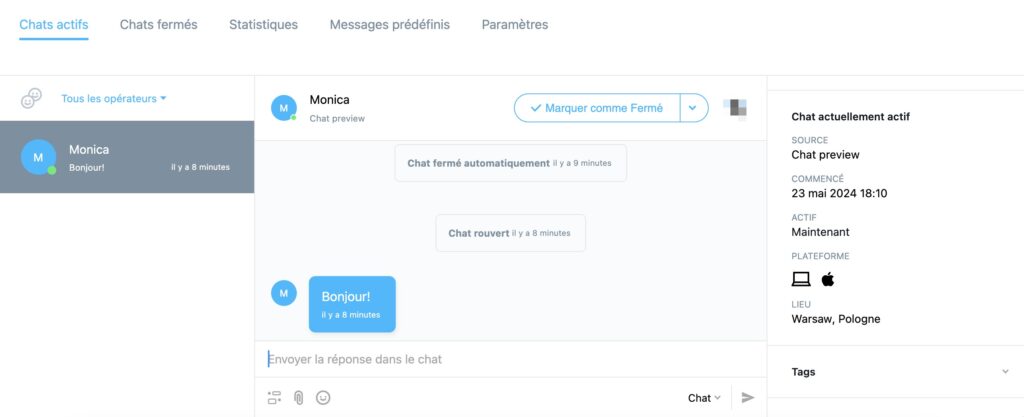
En haut, vous pouvez basculer entre les Chats actifs, les Chats fermés, les Statistiques, les Réponses rapides et les Paramètres.
La partie gauche de la page Chats
Sur le côté gauche se trouve une fenêtre de recherche que vous pouvez utiliser pour trouver un chat actif. Il y a également une liste des chats actuellement actifs. Vous y verrez le nom de l’abonné ou le numéro du visiteur, le dernier message et le temps écoulé depuis le dernier message.
La partie centrale de la page Chats
Au milieu, vous verrez le nom de l’abonné ou le numéro du visiteur. Vous verrez comment ils sont arrivés sur la page de chat, par exemple via une page de destination. Vous pouvez consulter l’historique du chat. Lorsque vous avez terminé le chat, cliquez sur le bouton Marquer comme fermé pour déplacer le chat vers l’onglet Chats fermés. Vous pouvez répondre, taper votre message en bas et cliquer sur le bouton Envoyer. Vous pouvez également ajouter des emojis et envoyer des pièces jointes.
Le fait de marquer un chat comme fermé le place dans l’onglet Chats fermés. Dès que votre contact répondra, le chat se rouvrira automatiquement. Vous pouvez télécharger la transcription d’un chat fermé.
Pour supprimer un chat fermé ou télécharger une transcription du chat :
- Cliquez sur le menu d’action (ellipse verticale) à côté du chat fermé et cliquez sur Télécharger ou Supprimer.
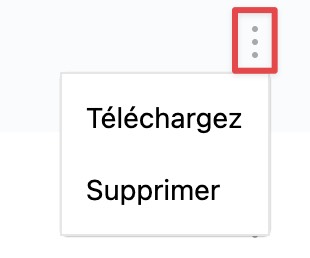
La partie droite de la page Chats
Sur le côté droit, nous afficherons les coordonnées détaillées ou les détails simples du visiteur.
- Pour vos contacts, dans la section Informations sur le contact, vous verrez le nom, l’adresse e-mail et le numéro de téléphone du contact. Dans la section Abonné à, vous verrez la liste à laquelle le contact est abonné, la date à laquelle il a rejoint votre liste et son score d’engagement. Dans la section Chat en cours, vous verrez la source, par exemple votre page de chat, la date à laquelle le chat a commencé et la durée pendant laquelle le chat a été actif.
- Pour les visiteurs, vous trouverez le numéro du visiteur dans la section Informations sur le contact. Dans la section Chat en cours, vous trouverez la source, par exemple l’URL de votre page de destination, la date de début du chat et sa durée d’activité.
